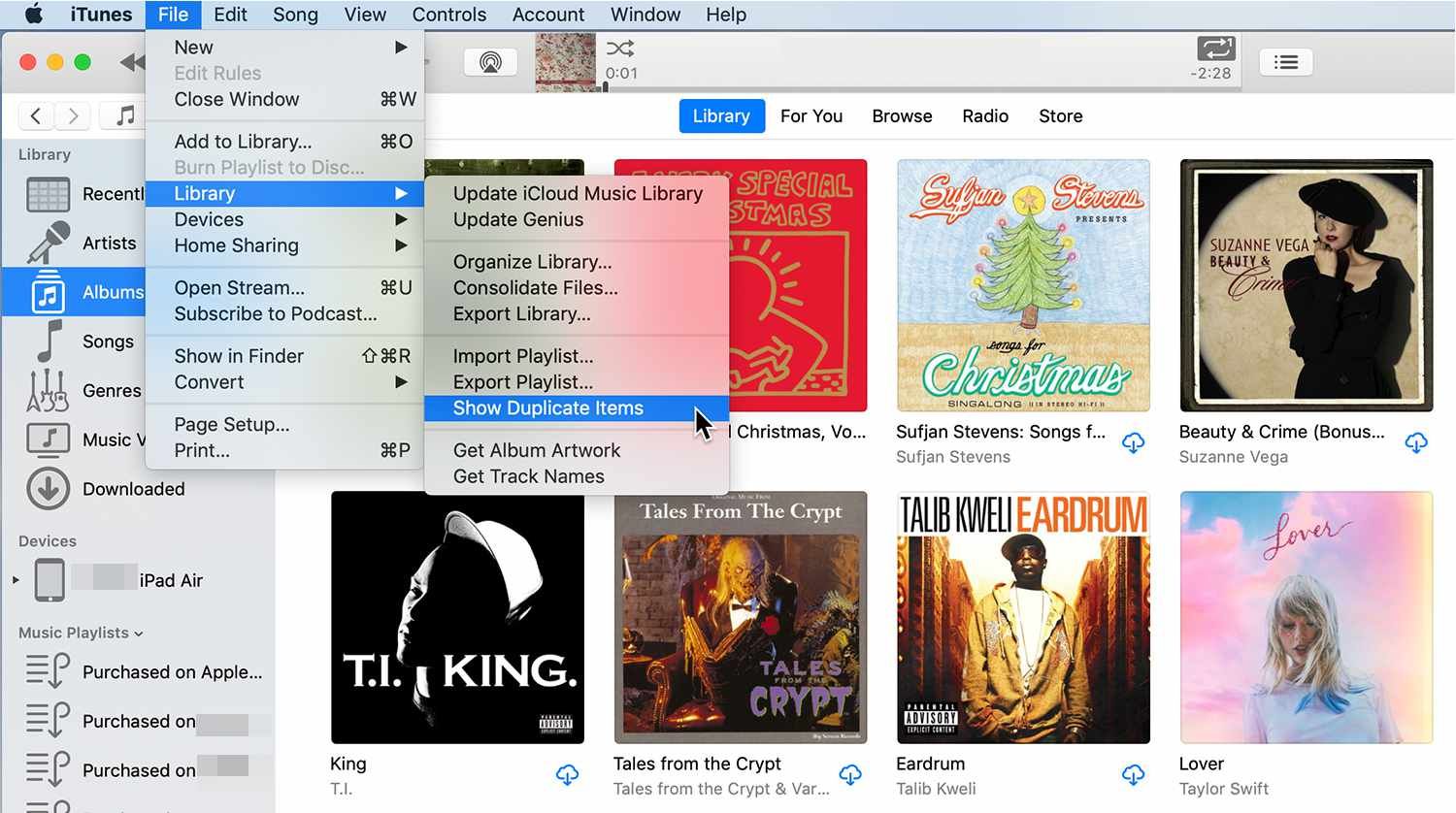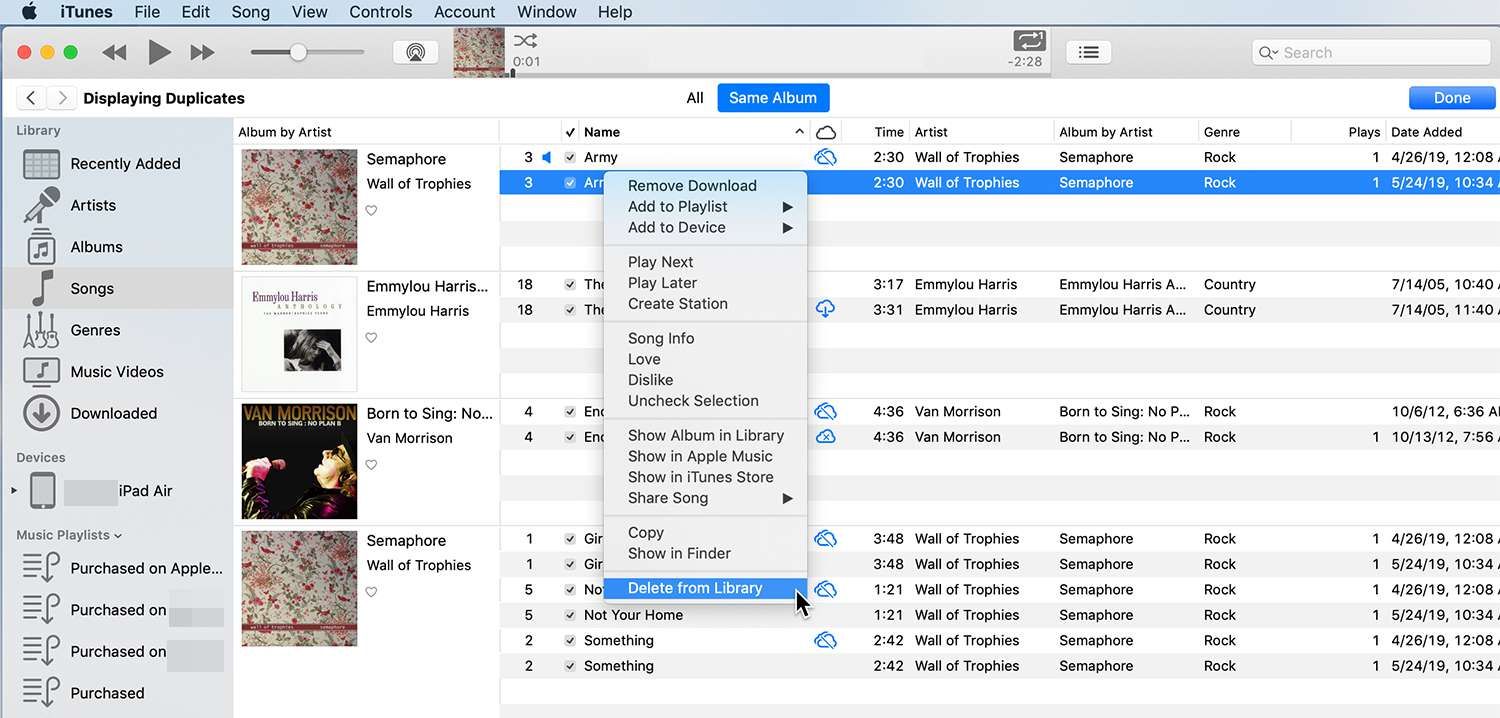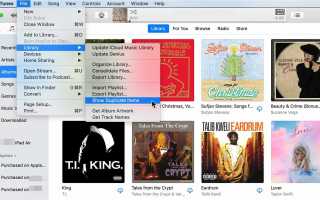Содержание
С обширной библиотекой iTunes может быть легко случайно получить дубликаты одной и той же песни. Также может быть сложно найти эти дубликаты, особенно если вы собрали разные версии песни, например, одну с компакт-диска, а другую с живого концерта. Используйте встроенную функцию в iTunes, чтобы идентифицировать дубликаты.
Информация в этой статье относится к компьютерам под управлением iTunes 12.
Как удалить дубликаты на iPhone и iPod
В iPhone или iPod нет функции, которую можно использовать для идентификации и удаления дублированных песен. Вместо этого вам нужно найти и удалить дубликаты в iTunes на компьютере, а затем синхронизировать изменения на вашем мобильном устройстве.
Просмотр и удаление дубликатов iTunes
Функция «Просмотр дубликатов» в iTunes показывает все ваши песни, которые имеют одинаковое имя и имя исполнителя. Вот как это использовать:
открыто Itunes на твоем компьютере.
Выбрать файл в строке меню iTunes и выберите Библиотека в раскрывающемся меню.

Выбрать Показать дубликаты в настройках библиотеки.
iTunes показывает список песен, которые он считает дубликатами. Вид по умолчанию Все. Вы также можете просмотреть список, сгруппированный по альбомам, нажав Тот же альбом кнопка под окном воспроизведения в верхней части.

Песни можно отсортировать, щелкнув по верхней части каждого столбца для просмотра по имени, исполнителю, дате добавления и другим параметрам.
Чтобы удалить песню из iTunes, щелкните правой кнопкой мыши песня и выбрать Удалить из библиотеки или нажмите удалять ключ на клавиатуре.

Когда вы закончите, нажмите Готово в правом верхнем углу, чтобы вернуться к нормальному виду iTunes.
Если вы удалите дубликат файла, который является частью списка воспроизведения, он будет удален из списка воспроизведения и не будет заменен исходным файлом. Вам необходимо добавить исходный файл в список воспроизведения вручную.
Переключить для отображения точных повторяющихся элементов
Отображение дубликатов полезно, но не всегда точно. Он сопоставляет только песни, основанные на их имени и исполнителе, что означает, что он может показывать песни, которые похожи, но не идентичны. Например, если художник выпускает акустическую версию одного из своих неакустических хитов, Display Duplicates думает, что песни одинаковы, даже если это не так, и вы, вероятно, захотите сохранить обе версии.
В этом случае вам нужен более точный способ просмотра дубликатов. Вам необходимо отобразить точные повторяющиеся элементы, которые отображают список песен с одинаковым названием, исполнителем и альбомом. Поскольку маловероятно, что несколько песен на одном альбоме имеют одно и то же название, вы можете быть уверены, что это настоящие дубликаты. Используйте то же самое файл > Библиотека путь, но на этот раз удерживайте вариант ключ (на Mac) или сдвиг ключ (в Windows) и выберите Показать точные дубликаты.
Когда не удалять точные дубликаты
Даже песни, которые отображают точные повторяющиеся элементы, могут быть разными файлами или сохранены с разными настройками качества.
Например, две песни могут быть в разных форматах преднамеренно — например, AAC и FLAC — где вы хотите одну для высококачественного воспроизведения, а другую для ее небольшого размера для использования на iPod или iPhone. Проверьте различия между файлами, щелкнув правой кнопкой мыши по песне и просмотрев Информация о песне. Оттуда вы можете определить тип файла песни, а также многие другие дополнительные функции. С этой информацией вы можете решить, хотите ли вы сохранить оба или удалить один.
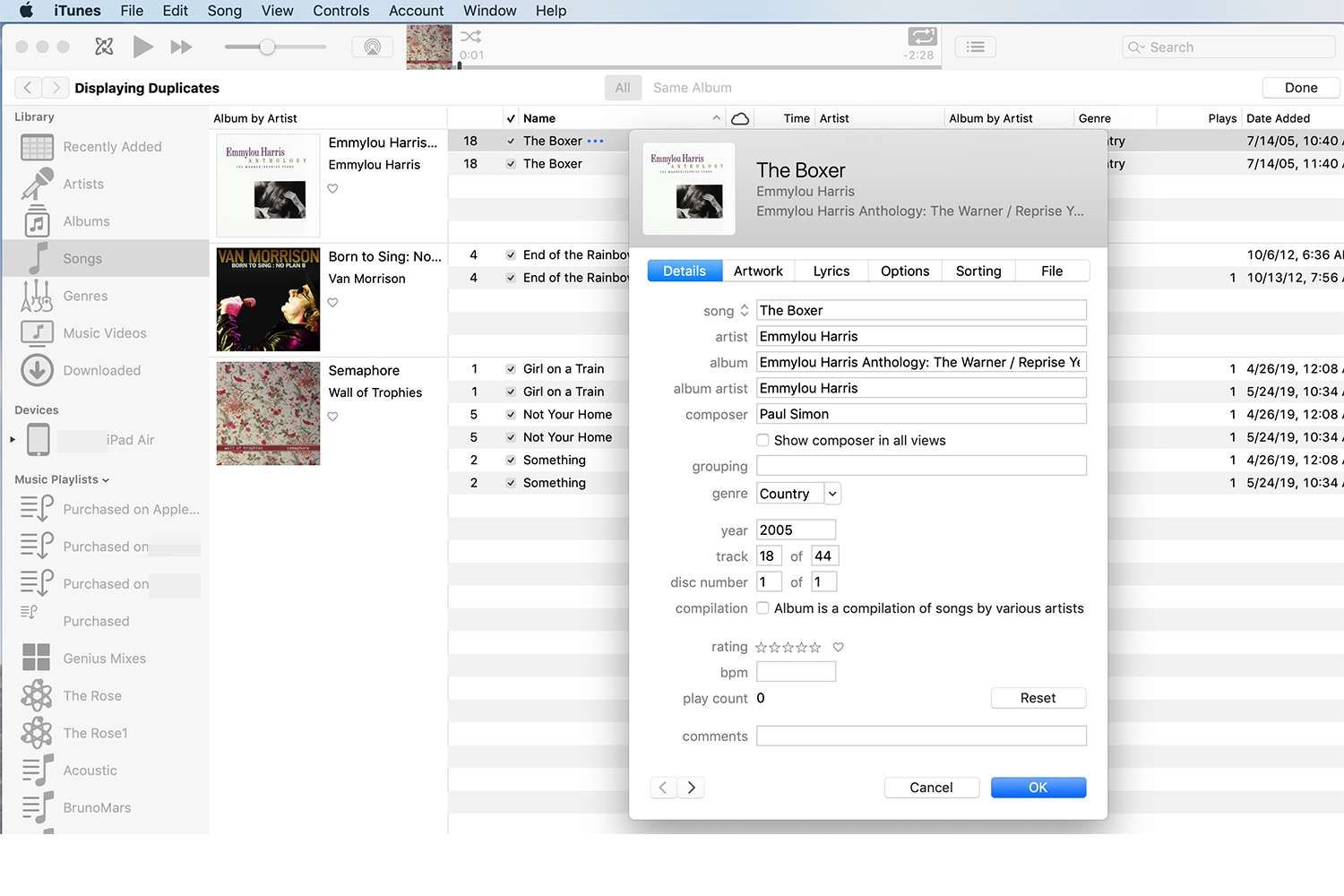
Синхронизируйте iPhone или iPod с iTunes
После удаления дубликатов в iTunes синхронизируйте iPhone или iPod с iTunes на своем компьютере. Альтернативой удалению песни является настройка iTunes, чтобы она не синхронизировала отдельную песню с устройством, а не удаляла ее.